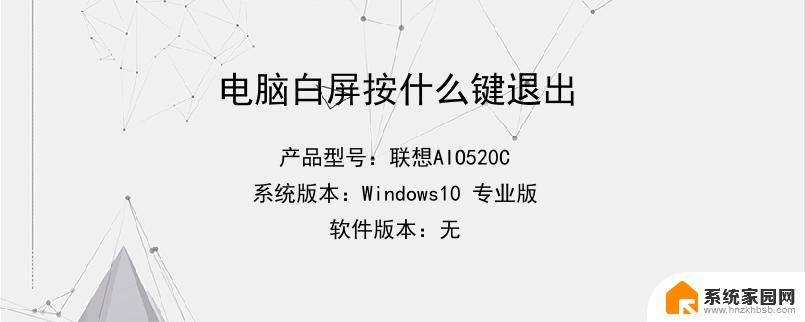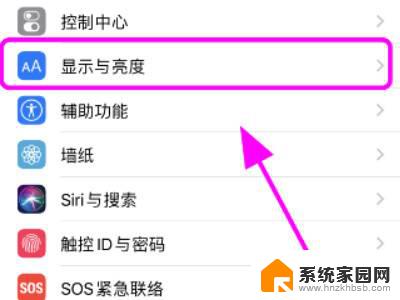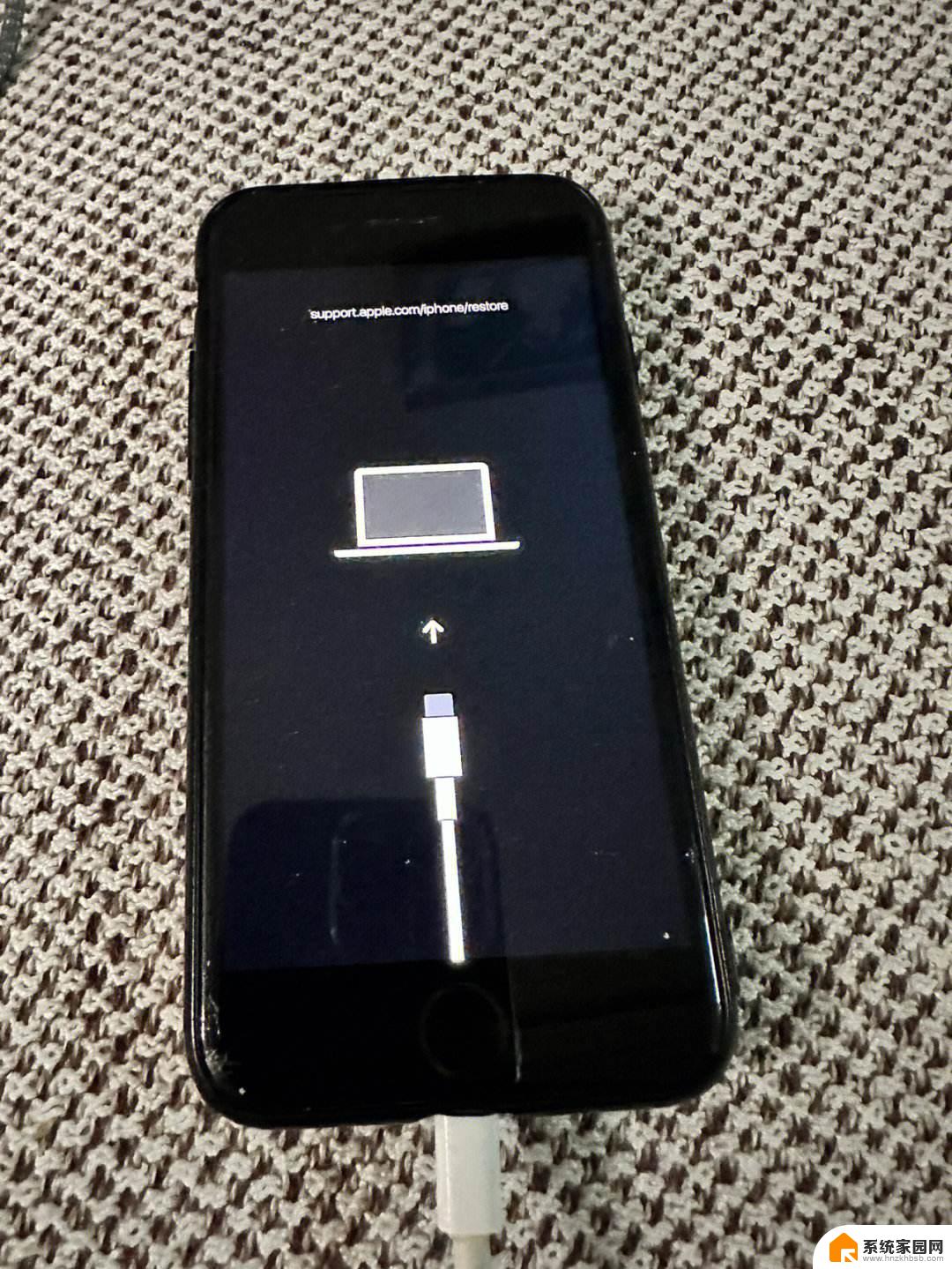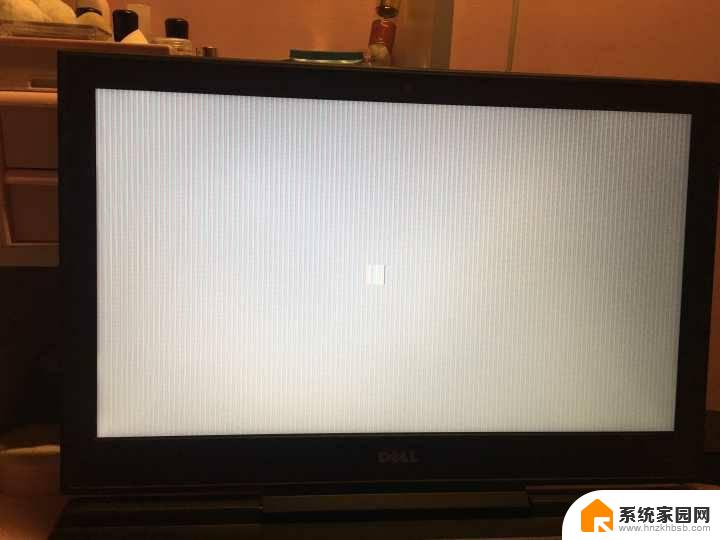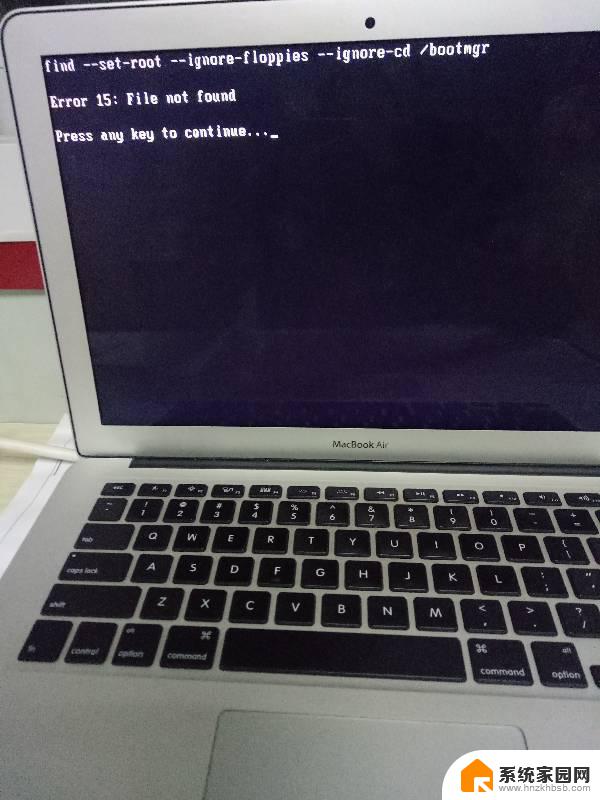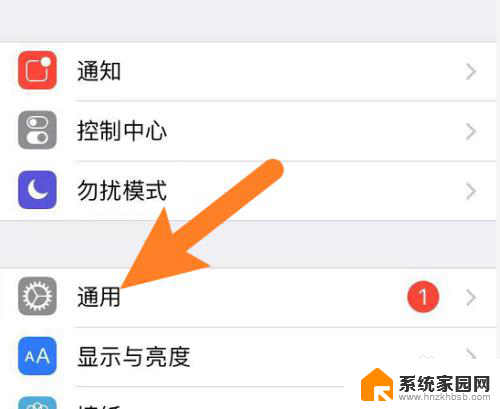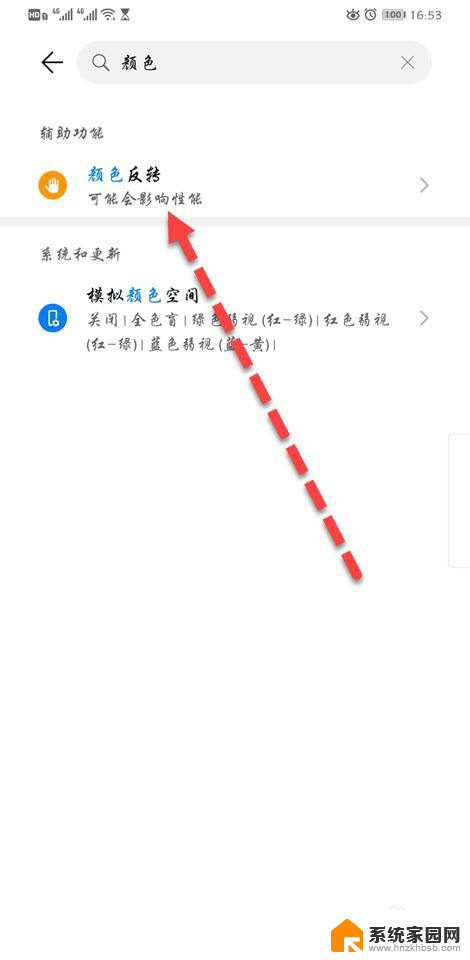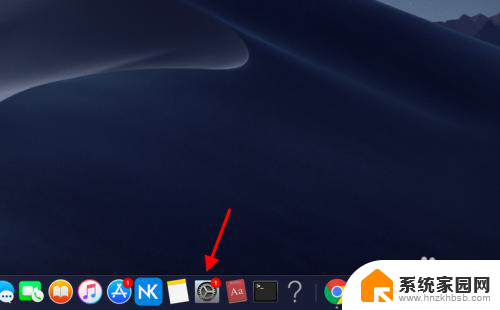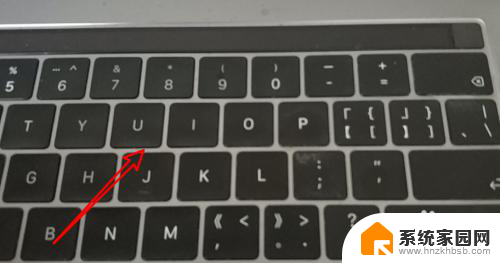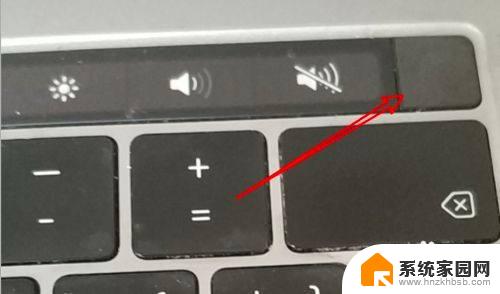苹果电脑白屏了按那个键 Mac开机白屏怎么办
苹果电脑白屏是让人头痛的问题之一,尤其是当我们试图开机时,只看到一片纯白的屏幕时,更加让人困惑,在面对Mac开机白屏时,我们需要知道一些解决方法,以便能够快速恢复正常使用。本文将介绍一些常见的解决方案,帮助大家应对Mac开机白屏的困扰。无论是硬件问题还是软件问题,都有可能导致白屏现象的出现,因此我们需要逐一排查,找出问题所在,并采取相应的措施来解决。
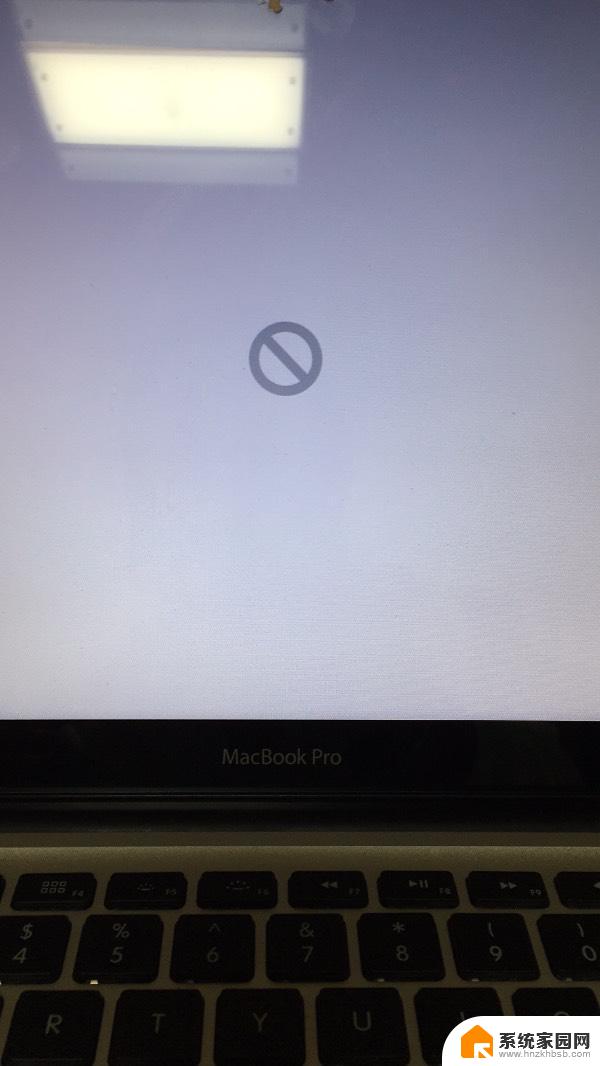
Macbook突然白屏,有可能是你的Mac系统开了个小差,也有可能是硬件问题。你可以先用以下三种方式尝试解决。
一、尝试进入安全模式:
1. 关闭 Mac 。
2. 按电源按钮。听到启动声后,立即按住 Shift 键。
3. 当看到灰色 Apple 图标和进度指示器(看起来像旋转齿轮)时,松开 Shift 键。
4. 在 Mac OS X v10.4 或更高版本启动期间,您会在登录窗口中看到“安全启动”。即使是正常自动登录也会显示。在 Mac OS X v10.2 至 v10.3.9 启动期间,您会在 Mac OS X 启动屏幕上看到“安全启动。
二、重置PRAM:
1. 将您的Mac关机。
2. 然后开机并同时按住以下这四个键:Option、Command(?)、P 和 R。一直按住这些按键大约 20 秒,在此期间您的Mac可能看似在重新启动。(如果您的Mac在开启时发出启动声,您可以在两次启动声之后松开这些按键)。
三、重置SMC
1. 关闭电脑。
2. 将 MagSafe 电源适配器连接到电源和 Mac(如果尚未连接的话)。
3. 在内建键盘上,同时按下(左侧)Shift-Control-Option 键和电源按钮。
4. 同时松开所有键和电源按钮。
5. 按下电源按钮打开电脑。
*注:重置 SMC 时,MagSafe电源适配器上的 LED 指示灯可能会更改状态或暂时关闭。
如果以上三种方法尝试后,白屏的问题仍然没有解决。那可能需要重新安装系统或是硬件出现问题,只能将mac送到维修店找专业的维修师傅给你检修一下了!
以上就是苹果电脑白屏后应按下的键的全部内容,如果您不了解,请按照小编的方法进行操作,希望这能对大家有所帮助。